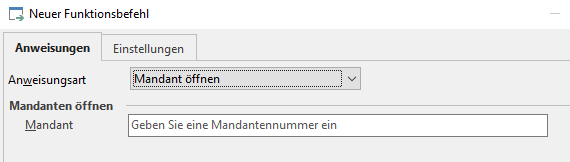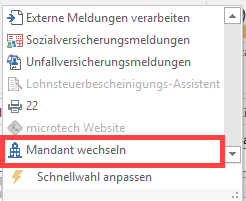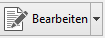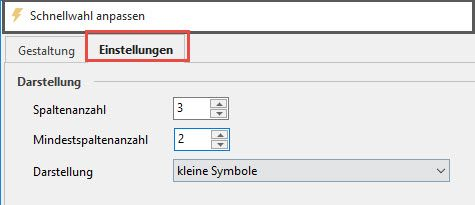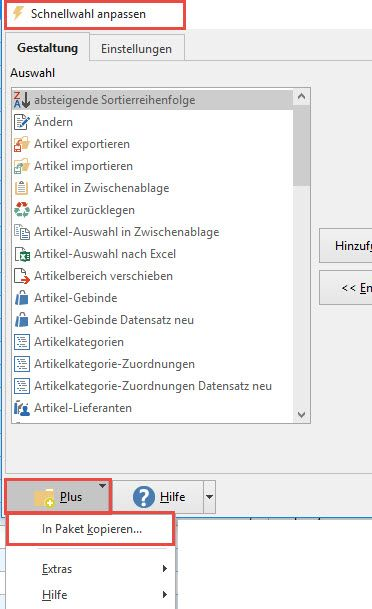...
Die einzelnen Funktionen können per Drag & Drop und mit Hilfe der Schaltflächen "EINTRAG NACH OBEN" bzw. "EINTRAG NACH UNTEN" (Pfeile rechts) zugeordnet werden.
Über die Schaltfläche "Neue Funktion" können Sie selbst neue Anweisungen in die Schnellwahl integrieren. Ihnen stehen mehrere Anweisungsarten zur Verfügung:
So können Sie zum Beispiel Druckanweisungen, Exporte, Importe, die in der Schnellwahl erscheinen sollen, über die Layout-Auswahl festlegen.
Wenn Sie häufig zwischen den Mandanten wechseln müssen, lässt sich dies ebenfalls über die Funktionsbefehle realisieren. Das Symbol, sowie die Tastenkombination, können Sie im Register "Einstellungen" festlegen:
Die neu angelegte Funktion erscheint. wenn sie ausgewählt wurde, im Bereich der Schnellwahl:
Mit der Schaltfläche "Bearbeiten" lassen sich die Anweisungen neu konfigurieren oder im Bedarfsfall auch korrigieren.
Register: Einstellungen
Die angezeigte Spaltenanzahl geben Sie in diesen Feldern vor. Mit der Mindestspaltenanzahl bestimmen Sie die Anzahl der Spalten, die mindestens angezeigt werden.
...
- kleine Symbole
- große Symbole
- große Symbole - Bezeichnung unten
- große Symbole und Beschreibungstext

Über die Schaltfläche: BEARBEITEN erreichen Sie die Funktion "Alle Anpassungen zurücksetzen". Dadurch werden alle individuellen Anpassungen der Schnellwahl zurückgenommen. Es wird der ursprüngliche Standard (bei Auslieferung) wieder hergestellt.
Sie können die Schnellwahl über PLUS - "In Paket kopieren" speichern und in einen anderen Mandanten übertragen.
Sie können die Schnellwahlen auch zu einem oder mehreren Benutzer mit dem Assistenten Ansichtenschema zuordnen in der Benutzerverwaltung übertragen.
...